Rádio AWL
O Rádio AWL está disponível com unidades de flash SB‑5000. Conecte um controle remoto sem fio WR-R10 à câmera e estabeleça uma conexão sem fio entre as unidades de flash e o WR-R10 .

- Estabelecendo uma conexão sem fio
- Ajustando as configurações do Flash
- Adicionando uma unidade de flash montada em sapata
Estabelecendo uma conexão sem fio
Antes de usar o rádio AWL , estabeleça uma conexão sem fio entre o WR-R10 e as unidades de flash remotas.
-
C : Conecte o WR-R10 .
Para obter mais informações, consulte a documentação fornecida com o WR-R10 .
-
C : Selecione [ ].
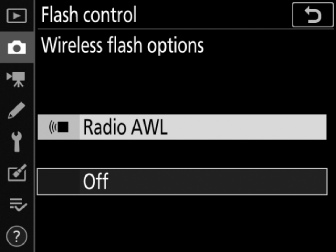
Selecione [ ] para [ ] > [ ] no menu de fotografia.
O controle remoto sem fio WR-R10Certifique-se de atualizar o firmware do WR-R10 para a versão 3.0 ou posterior; para obter informações sobre atualizações de firmware, consulte o site Nikon da sua região.
-
C : Escolha um canal.
Defina o seletor de canal WR-R10 para o canal desejado.
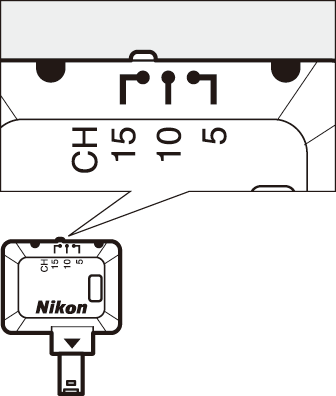
-
C : Escolha um modo de link.
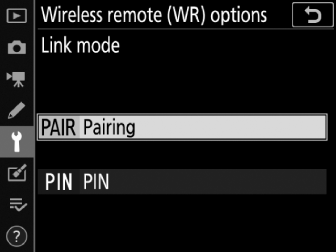
Selecione [ ] > [ ] no menu de configuração e escolha uma das seguintes opções:
Opção
Descrição
[ ]
A câmera se conecta apenas a dispositivos com os quais foi previamente emparelhada, evitando interferência de sinal de outros dispositivos nas proximidades. Dado que cada dispositivo deve ser emparelhado separadamente, o [ ] é recomendado ao conectar um grande número de dispositivos.
[ ]
A comunicação é compartilhada entre todos os dispositivos com o mesmo PIN de quatro dígitos, tornando esta uma boa opção para fotografia com um grande número de dispositivos remotos. Se houver várias câmeras presentes que compartilhem o mesmo PIN, as unidades de flash ficarão sob o controle exclusivo da câmera que se conectar primeiro, evitando que todas as outras câmeras se conectem (os LEDs nas unidades WR-R10 conectadas às câmeras afetadas piscarão ).
-
f : Estabeleça uma conexão sem fio.
Defina as unidades de flash remotas para o modo remoto de rádio AWL e configure os dispositivos para o canal selecionado na Etapa 3 e, em seguida, emparelhe cada uma das unidades remotas com o WR-R10 de acordo com a opção selecionada na Etapa 4:
-
[ ]: Inicie o emparelhamento na unidade remota e pressione o botão de emparelhamento WR-R10 . O emparelhamento estará concluído quando as luzes LINK no WR-R10 e na unidade de flash piscarem em laranja e verde; assim que a conexão for estabelecida, a lâmpada LINK na unidade de flash remota acenderá em verde.
-
[ ]: Use os controles da unidade de flash remota para inserir o PIN selecionado na Etapa 4. A lâmpada LINK na unidade remota acenderá em verde assim que a conexão for estabelecida.
-
-
f : Confirme se as luzes de flash pronto de todas as unidades de flash estão acesas.
No rádio AWL , o indicador de flash pronto acenderá no visor da câmera ou na tela de informações do flash quando todas as unidades de flash estiverem prontas.
Para visualizar as unidades de flash atualmente controladas usando rádio AWL , selecione [ ] > [ ] no menu de fotografia. O identificador (nome da unidade de flash remota) de cada unidade pode ser alterado utilizando os controlos da unidade de flash.
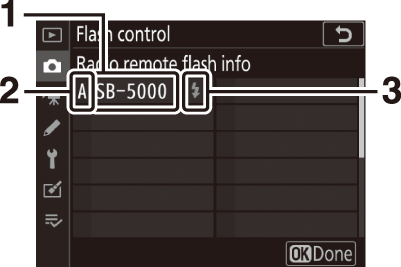
| 1 |
Unidade de flash conectada |
|---|---|
| 2 |
Grupo |
| 3 |
Indicador de flash pronto |
|---|
Contanto que o canal, o modo de link e outras configurações permaneçam os mesmos, o WR-R10 se conectará automaticamente às unidades de flash emparelhadas anteriormente quando você selecionar o modo remoto e as etapas 3 a 5 poderão ser omitidas. A lâmpada LINK da unidade de flash acende em verde quando uma conexão é estabelecida.
Ajustando as configurações do Flash
Depois de selecionar [
] para [
] > [
] no menu de fotografia, selecione [
], [
] ou [
] para [
] e ajuste as configurações conforme Descrito abaixo.
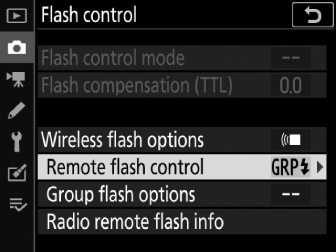
Flash de grupo
Selecione este item para ajustar as configurações separadamente para cada grupo.
-
C : Selecione [ ].
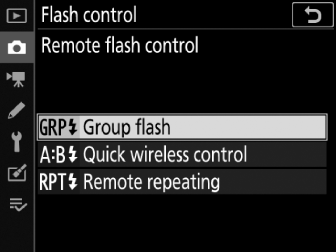
Selecione [ ] para [ ] > [ ] no menu de fotografia.
-
C : Selecione [ ].
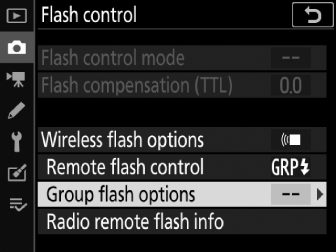
Destaque [ ] na tela de controle do flash e pressione 2 .
-
C : Escolha o modo de controle do flash.
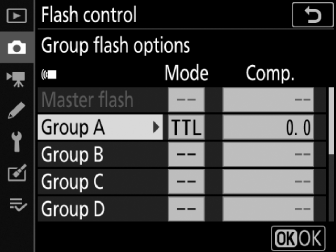
Escolha o modo de controle do flash e o nível do flash para o flash mestre e as unidades de flash em cada grupo:
Opção
Descrição
TTL
Controle de flash i‑TTL.
q _
Abertura automática (disponível apenas com unidades de flash compatíveis).
M
Escolha o nível do flash manualmente.
-- (desligado)
As unidades não disparam e o nível do flash não pode ser ajustado.
-
f : Agrupe as unidades de flash remotas.
-
Escolha um grupo (A–F) para cada uma das unidades de flash remotas.
-
O flash mestre pode controlar até 18 unidades de flash em qualquer combinação.
-
-
C / f : Componha a cena.
-
Componha a foto e organize as unidades de flash. Consulte a documentação fornecida com as unidades de flash para obter mais informações.
-
Depois de organizar as unidades, pressione o botão i na tela de informações do flash ( Alterando as configurações do flash ) e selecione [ ] para testar o disparo das unidades e confirmar se elas estão funcionando normalmente.
-
-
C : Tire a fotografia.
Controle sem fio rápido
Selecione este item para controlar a compensação geral do flash e o equilíbrio relativo entre os grupos A e B, enquanto configura a saída para o grupo C manualmente.
-
C : Selecione [ ].
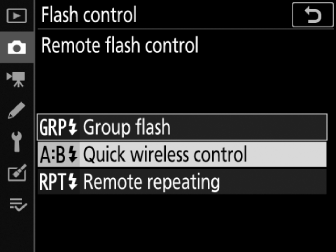
Selecione [ ] para [ ] > [ ] no menu de fotografia.
-
C : Selecione [ ].
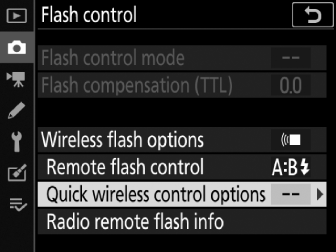
Destaque [ ] na tela de controle do flash e pressione 2 .
-
C : Ajuste as configurações do flash.
-
Escolha o equilíbrio entre os grupos A e B.
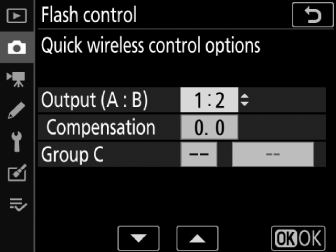
-
Ajuste a compensação do flash para os grupos A e B.
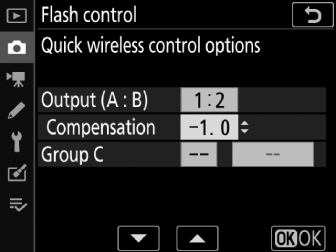
-
Escolha um modo de controle de flash e nível de flash para as unidades do grupo C:
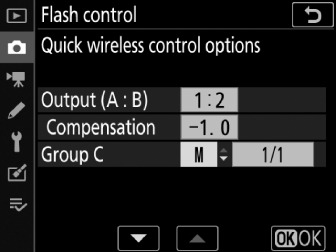
-
[ ]: Escolha o nível do flash manualmente.
-
[ ]: As unidades do grupo C não disparam.
-
-
-
f : Agrupe as unidades de flash remotas.
-
Escolha um grupo (A, B ou C).
-
O flash mestre pode controlar até 18 unidades de flash em qualquer combinação.
-
-
C / f : Componha a cena.
-
Componha a foto e organize as unidades de flash. Consulte a documentação fornecida com as unidades de flash para obter mais informações.
-
Depois de organizar as unidades, pressione o botão i na tela de informações do flash ( Alterando as configurações do flash ) e selecione [ ] para testar o disparo das unidades e confirmar se elas estão funcionando normalmente.
-
-
C : Tire a fotografia.
Repetição Remota
Quando a “repetição remota” está ativada, as unidades de flash disparam repetidamente enquanto o obturador está aberto, produzindo um efeito de exposição múltipla.
-
C : Selecione [ ].
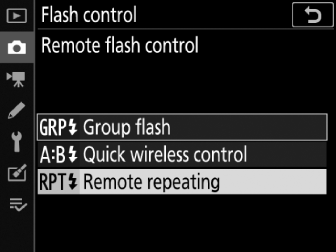
Selecione [ ] para [ ] > [ ] no menu de fotografia.
-
C : Selecione [ ].
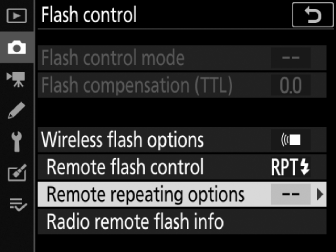
Realce [ ] no visor de controle do flash e pressione 2 .
-
C : Ajuste as configurações do flash.
-
Escolha o nível do flash ([ ]), o número máximo de vezes que as unidades de flash disparam ([ ]) e o número de vezes que as unidades de flash disparam por segundo ([ ]).
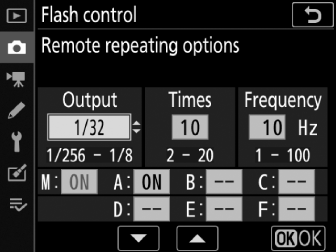
-
Habilite ou desabilite grupos selecionados. Selecione [ ] para ativar o grupo selecionado, [ ] para desativar o grupo selecionado.
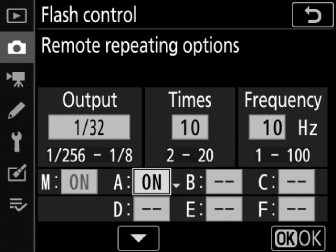
-
-
f : Agrupe as unidades de flash remotas.
-
Escolha um grupo (A–F) para cada uma das unidades de flash remotas.
-
O flash mestre pode controlar até 18 unidades de flash em qualquer combinação.
-
-
C / f : Componha a cena.
-
Componha a foto e organize as unidades de flash. Consulte a documentação fornecida com as unidades de flash para obter mais informações.
-
Depois de organizar as unidades, pressione o botão i na tela de informações do flash ( Alterando as configurações do flash ) e selecione [ ] para testar o disparo das unidades e confirmar se elas estão funcionando normalmente.
-
-
C : Tire a fotografia.
Adicionando uma unidade de flash montada em sapata
As unidades de flash controladas por rádio (
Radio AWL
) podem ser combinadas com qualquer uma das seguintes unidades de flash montadas na sapata de acessórios da câmera:

-
SB‑5000 : Antes de instalar a unidade de flash, configure-a para o modo de flash mestre controlado por rádio (um ícone d aparecerá no canto superior esquerdo da tela) e escolha o controle de flash de grupo ou de repetição remota. Depois que a unidade estiver conectada, as configurações poderão ser ajustadas usando os controles na unidade de flash ou as opções listadas nos menus da câmera em [ ] > [ ] ou em “M” na exibição [ ].
-
SB‑910, SB‑900, SB‑800, SB‑700, SB‑600 : Configure o flash para uso independente e use os controles na unidade de flash para ajustar as configurações do flash.
-
SB‑500, SB‑400, SB‑300 : Monte a unidade na câmera e ajuste as configurações usando o item [ ] > [ ] nos menus da câmera.

